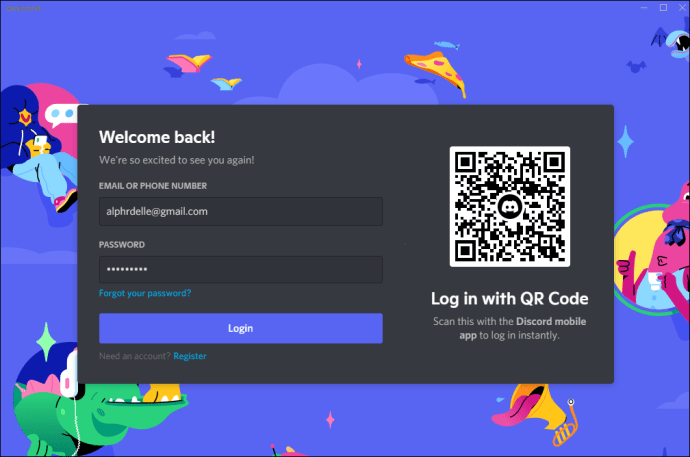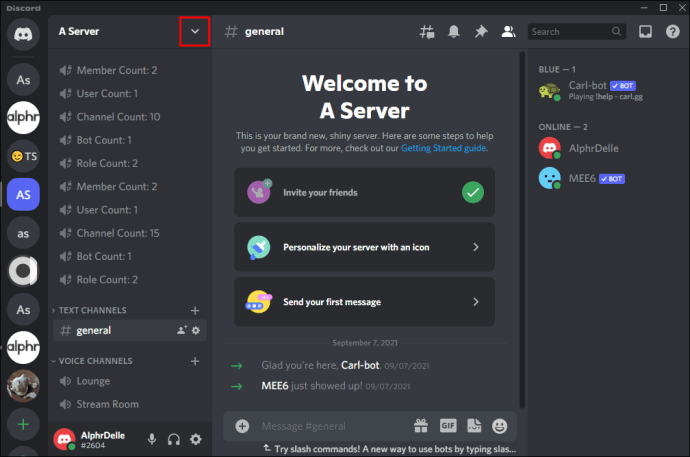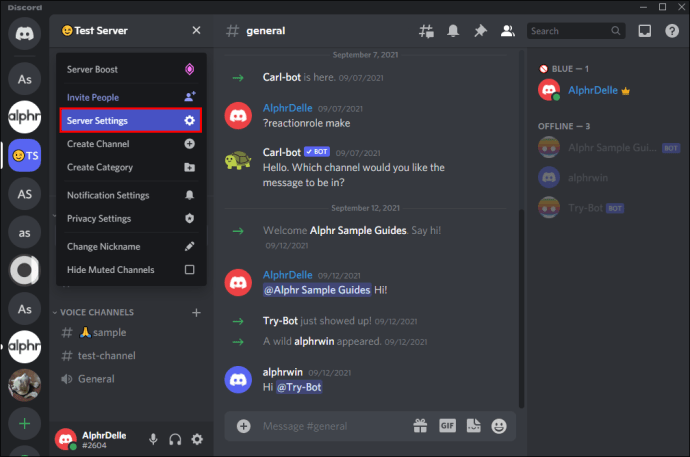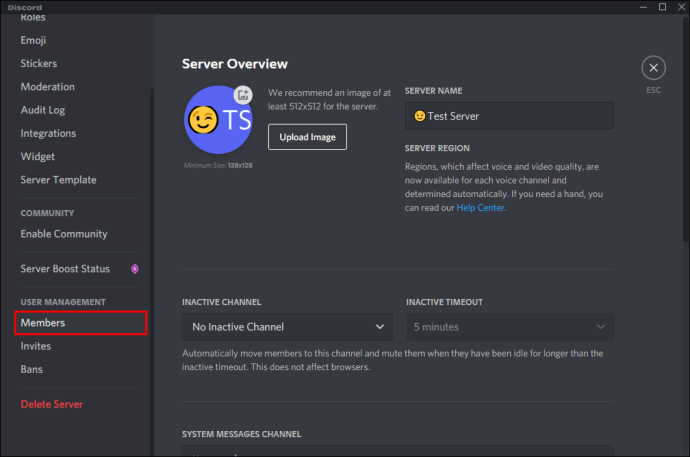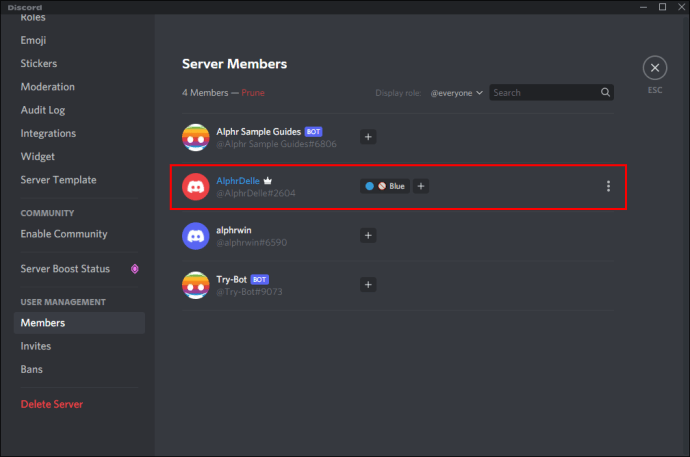Discord Sunucusunun Kime Sahip Olduğunu Kontrol Etme
Günümüzün en başarılı Discord sunucularından bazıları, platformda düzenli olarak etkileşime giren yüzlerce veya binlerce üyeye sahiptir. Ve bazı durumlarda, belirli bir günde birkaç bin gönderi olabilir. Sahibiyle bire bir tartışmak isteyeceğiniz önemli bir sorun olabilir.

Discord Sunucusunun Kime Sahip Olduğunu Kontrol Etme
Her sunucunun bir sahibi ve diğer birçok görevin yanı sıra konuşmaları denetlemek, duyurular yapmak ve sunucu yönergelerine uymayan üyeleri çıkarmakla görevli en az bir moderatörü vardır.
Discord, üyeleri kategorilere ayırmanıza yardımcı olabilecek araçlar tasarladı. Örneğin, yönetici ayrıcalıklarına sahip kişilerin adları belirli bir renkle belirtilebilir. Öte yandan, bu tür araçlar zorunlu değildir, bu nedenle üyeler arasında ayrım yapmak biraz zor olabilir.
Neyse ki, bir Discord sunucusunun kime ait olduğunu bulmanın birkaç farklı yolu var.
1. Sunucu Ayarları ile Kontrol Etme
Discord geliştiricileri, bazen sunucu sahibinden yardım almanız gerektiğini anlar. Bu nedenle sahibinin adının yanında bir taç vardır. Kim olduklarını görmek için:
- Discord'u bir masaüstü uygulamasından veya tarayıcıdan başlatın ve oturum açmak için kimlik bilgilerinizi girin.
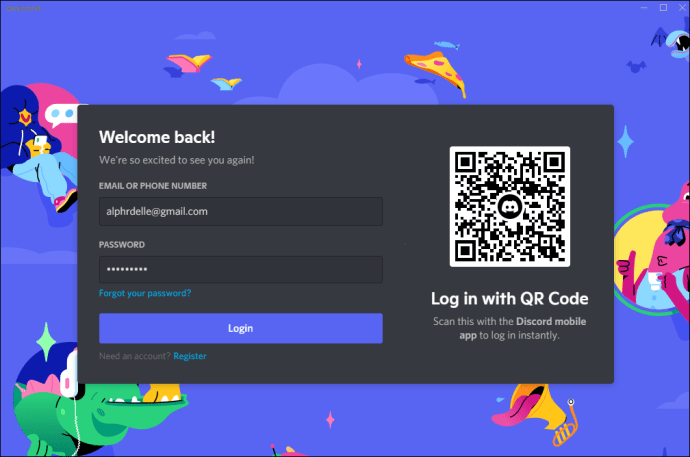
- İlgilendiğiniz sunucuya gidin ve sunucu adı kutusuna tıklayın. Bu, sunucu yönetimi bölümünü açacaktır.
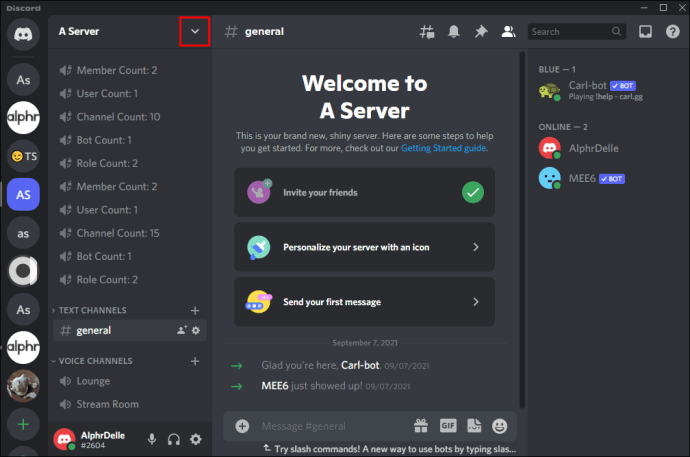
- “Sunucu Ayarları”na tıklayın.
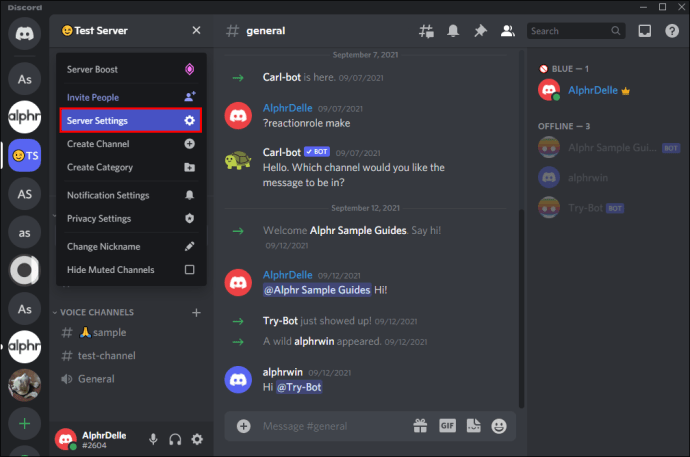
- "Üyeler"e tıklayın. Bu, sunucunun tüm üyelerinin bir listesini ortaya çıkaracaktır.
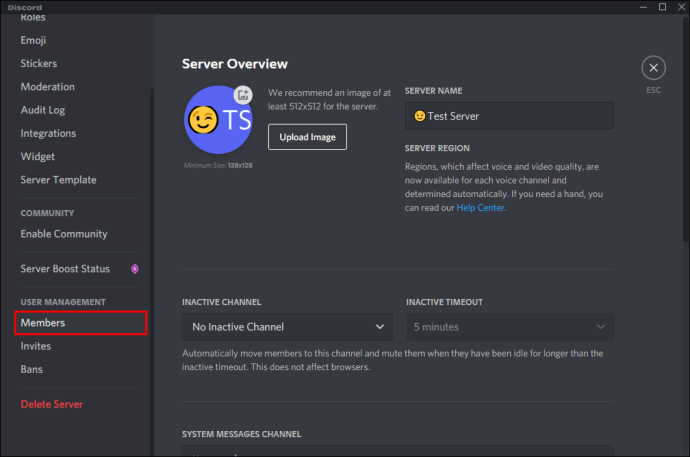
- Adının yanında taç olan üyeyi görene kadar listeyi kaydırın.
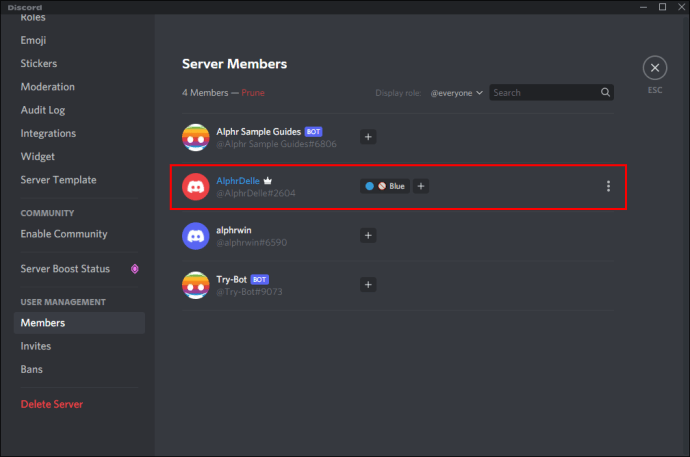
Ve bu kadar. Sahibi bulduktan sonra, hemen bir mesaj göndererek bir sohbet başlatabilirsiniz.
2. Sorgulama
Taç, Discord sahibi için bir dizi ayrıcalıkla birlikte gelen son derece imrenilen bir özellik olsa da, tüm sahipler onu gururla sergilemez. Bazıları gereksiz dikkat çekmek istemiyorlarsa vazgeçmeye karar verebilir ve Discord tam da bunu yapmanın bir yolunu sunar. Tacın yokluğunda, sahibinin kim olduğunu söylemek inanılmaz derecede zor olabilir. İşin iyi yanı, kullanışlı bir numara sayesinde kimliklerini hala çözebilirsiniz.
Bir Discord sunucusunun sahibi taçtan vazgeçmeye karar verdiğinde, yine de yönetici ayrıcalıklarını elinde tutar. Sunucunun Yöneticileri listesinde görünmeye devam edecekler, ancak onları süper yönetici olarak seçmeye yardımcı olabilecek bariz bir işaret (taç) olmayacak.
Bu nedenle, sahibin kim olduğunu öğrenmek için bir veya iki Yöneticiye mesaj atabilir ve onlardan size bu bilgiyi vermelerini isteyebilirsiniz. Bir Yöneticiye DM atmak için kullanıcı adlarına tıklamanız yeterlidir. Bu, ikiniz arasında özel bir sohbet açacaktır.
Yeterince şanslıysanız, ilk seferde sahibinin DM'lerine inebilirsiniz.
Ek SSS
Discord'da sahip ve yönetici arasındaki fark nedir?
Sahibi, bir Discord sunucusundaki her şeye kapsamlı erişimi olan bir süper kullanıcıdır. Ayarları değiştirebilir, rol ekleyip kaldırabilir, dosya medyası yükleyebilir, izinleri yönetebilir ve kendi takdirine bağlı olarak üyeleri sunucudan çıkarabilirler. Ayrıca sunucunun adını değiştirebilir, hatta istedikleri zaman kanal oluşturabilir veya silebilirler.
Yönetici, sahibi tarafından belirli ayrıcalıklara sahip olan bir kullanıcıdır. Bir sahibin yapabileceği her şeyi yapabilirler, ancak diğer Yöneticilerden veya sahiplerden hiçbirini sunucudan atamazlar. Ayrıca, sahibi isteyerek vazgeçmeye karar vermedikçe, sahibi tahttan indiremez ve tacı devralamazlar. Bir Yönetici, üyelerden daha fazla güce sahiptir, ancak yöneticinin sahip olduğu gibi serbest saltanatı yoktur.
Varlığınızı Güvende Tutun
Discord uzun bir yol kat etti, ancak hala mükemmel bir platform olmaktan çok uzak. Diğer sosyal medya platformları gibi, sayısız sorunla boğuşuyor, aralarında önemli olan, kullanıcıları katılırken düzgün bir şekilde inceleyememek. Bu, kişisel sınırlara saygı göstermeye veya başkalarını nezaket ve saygıyla meşgul etmeye isteksiz üyeler olacağı anlamına gelir.
Bir Discord sunucusunun sahibini bilmek, yardıma ihtiyacınız olduğunda kiminle konuşacağınızı bildiğiniz anlamına gelir. Ayrıca, fikirlerinizi paylaşmak ve sunucuyu bir sonraki seviyeye taşıyabilecek iyileştirmeler önermek için size en iyi kanalı sağladığı tartışılabilir.
Bir Discord hayranı mısınız? Katıldığınız tüm sunucuların kime ait olduğunu biliyor musunuz?
Aşağıdaki yorumlar bölümüne katılalım.